Kiwix, el lector de Wikipedia offline, es una de las aplicaciones más populares y necesarias para nuestra sociedad apartada aún de la Red de Redes y muchas veces necesitamos crear una red local con acceso a un servidor central con acceso a la base de datos que tengamos para Kiwix. Muchos usuarios, principalmente los recién llegados, se sienten incómodos en GNU/Linux debido a las dificultades para acceder a tareas cotidianas que, por lo general, quienes nos enseñan las maneras de hacerlo, lo hacen a través de la terminal: el cuco de los novatos. Hoy veremos como crear un lanzador para Kiwix Server, de manera que podamos activarlo con un simple clic desde el lanzador de aplicaciones de nuestro sistema.
Kiwix te permite disfrutar de una gran cantidad de contenidos sin necesidad de ninguna conexión a Internet. Es una aplicación de escritorio, pero también tenemos una versión como servidor HTTP llamada kiwix-serve.
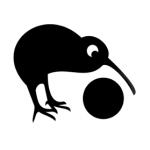 Si el servidor que vamos a usar para gestionar la base de datos de Kiwix en una Red local no tiene ambiente gráfico, obviamente el usuario encargado de hacer dicha tarea no es un usuario novato y en este caso carecería de funcionalidad este post. Esto es más orientado a usuarios novatos que quieran usar kiwix desde su navegador o compartirlo con el resto de ordenadores de su casa, activando Kiwix Serve desde un escritorio gráfico.
Si el servidor que vamos a usar para gestionar la base de datos de Kiwix en una Red local no tiene ambiente gráfico, obviamente el usuario encargado de hacer dicha tarea no es un usuario novato y en este caso carecería de funcionalidad este post. Esto es más orientado a usuarios novatos que quieran usar kiwix desde su navegador o compartirlo con el resto de ordenadores de su casa, activando Kiwix Serve desde un escritorio gráfico.
Evidentemente, lo mejor es iniciar el Kiwix Server desde consola. Bastaría una línea similar a esta:
/media/MAIKEL_DAISY/MAIKEL/SWL/Kiwix/kiwix-linux/bin/kiwix-serve /media/MAIKEL_DAISY/MAIKEL/SWL/Kiwix/data/content/wikipedia_es_all_02_2016.zimaa --port=8000
Tómese en cuenta que en color rojo se especifica la ubicación del binario kiwix-serve y en color verde la ubicación del primer archivo zim de la base de datos de kiwix.
Para hacer la tarea más sencilla, lo mejor sería crear un lanzador .desktop para no tener que abrir la consola y buscar en el historial de comandos hasta encontrar esta inmensa línea.
Creando un lanzador de Kiwix Server
Para crear el archivo .desktop abriremos un editor de texto plano y pegaremos el siguiente texto (luego modificarán los datos para adaptarlos a las ubicaciones reales en su ordenador del binario kiwix-serve y del archivo .zim).
[Desktop Entry] Comment=Wikipedia Categories=Office;Dictionary;Education Exec=/media/MAIKEL_DAISY/MAIKEL/SWL/Kiwix/kiwix-linux/bin/kiwix-serve /media/MAIKEL_DAISY/MAIKEL/SWL/Kiwix/data/content/wikipedia_es_all_05_2014.zimaa --port=8000 GenericName=Wikipedia Icon=/media/MAIKEL_DAISY/MAIKEL/SWL/Kiwix/kiwix-linux/chrome/icons/default/main.png Name=Wikipedia NoDisplay=false StartupNotify=false Terminal=0 TerminalOptions= Type=Application
Luego lo guardamos en ~/.local/share/applications/ con el nombre que más nos acomode siempre con la extensión .desktop. Para finalizar, recomendación de la casa: verifica los permisos de ejecución para dicho archivo.
Si necesitas la última actualización de la base de datos de Kiwix, puedes descargarla desde el siguiente enlace:
Si quieres descargar una base de datos actualizada de Kiwix desde la intranet cubana compartimos este enlace (ojalá algún día lo tengamos desde nuestra propia Zona de Descargas, pero no depende de GUTL, aunque mejor sería no estar offline y no necesitar Kiwix 😉 ):
Kiwix y DB desde la Intranet cubana


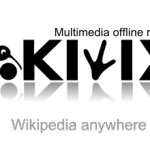
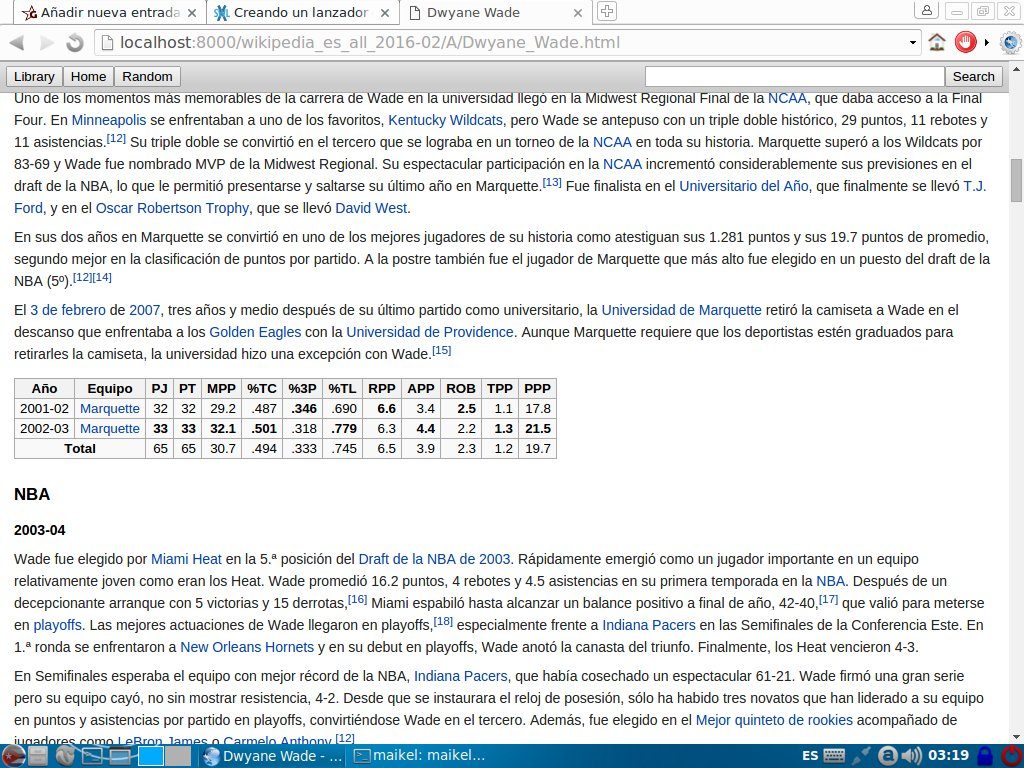
Donde podria encontrar el kiwix-linux/bin/kiwix-serve pues el que tengo no me lo trae
https://gutl.jovenclub.cu/kiwix-disponible-desde-gutl/